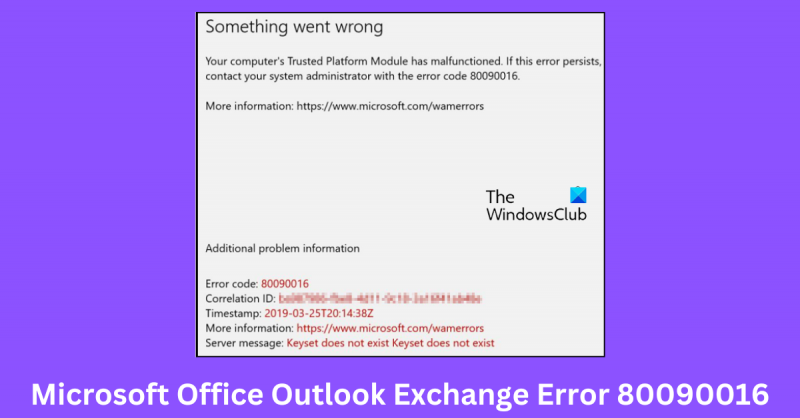Ha Ön informatikai szakértő, tudja, hogy a 80090016-os hiba a Microsoft Outlook Exchange gyakori problémája. Ezt a hibát számos dolog okozhatja, de leggyakrabban a szerverbeállításokkal kapcsolatos probléma. Szerencsére van néhány dolog, amit megtehet a hiba kijavításához.
Először ellenőrizze a kiszolgáló beállításait, hogy megbizonyosodjon arról, hogy helyesek. Ha a beállítások nem megfelelőek, a 80090016 hibaüzenet jelenik meg. A probléma megoldásához egyszerűen módosítsa a beállításokat, majd próbálja újra. Ha a probléma továbbra is fennáll, további segítségért forduljon az Exchange-rendszergazdához.
Egy másik dolog, amit megpróbálhat, az Exchange-fiók törlése, majd újbóli létrehozása. Ez gyakran javítja a 80090016 hibát. Ehhez egyszerűen lépjen az Outlook 'Fiókok' részébe, és törölje az Exchange-fiókot. Ezután hozza létre újra a fiókot, és próbálja újra. Ha a probléma továbbra is fennáll, további segítségért forduljon az Exchange-rendszergazdához.
Ha továbbra is problémái vannak, próbálkozhat még néhány dologgal. Először megpróbálhatja visszaállítani az Outlook beállításait. Ehhez egyszerűen lépjen a 'Fájl' menübe, és válassza a 'Beállítások visszaállítása' lehetőséget. Ezzel visszaállítja az Outlook összes beállítását az alapértelmezett értékre. Ha ez nem oldja meg a problémát, megpróbálhatja eltávolítani, majd újratelepíteni az Outlook programot. Ez gyakran javítja a 80090016 hibát.
Ha továbbra is problémái vannak, további segítségért forduljon Exchange-rendszergazdájához. Előfordulhat, hogy segíthetnek a probléma elhárításában és az Outlook újra működésében.
Ez a bejegyzés javítási módszereket kínál Microsoft Office Outlook Exchange 80090016-os hiba . Ez a hiba akkor fordulhat elő, ha a felhasználó kicseréli az eszköz alaplapját, vagy a TPM meghibásodik. Szerencsére van néhány egyszerű lépés, amellyel megszabadulhat ettől a problémától. A teljes hibaüzenet a következő:
Valami elromlott. A számítógép TPM-je meghibásodott. Ha a hiba továbbra is fennáll, forduljon a rendszergazdához a 80090016 hibakóddal.

google háttérképek módosítása
Mi okozza a Microsoft Office Outlook Exchange 80090016-os hibát a Windows 10/11 rendszerben?
Nincs konkrét oka annak, hogy ez a hiba előfordulhat. A felhasználók sok esetben arról számoltak be, hogy ez többnyire akkor történik, ha a Trusted Platform Module (TPM) sérült vagy elavult. Mindent figyelembe véve a hiba fő okai a következők lehetnek:
- Alaplap csere
- Helytelenül konfigurált Outlook-beállítások
- Külső alkalmazás okozta interferencia
Javítsa ki a Microsoft Office Outlook Exchange 80090016-os hibáját
A Microsoft Office Outlook Exchange 80090016-os hibája az alábbi tippek követésével javítható:
- Nevezze át a BrokerPlugin fájlt
- PIN-kód és jelszóminta helyreállítása Megoldás
- Az ADAL letiltása
- Törölje és adja hozzá újra fiókját
- Állítsa vissza az Outlookot
Most nézzük meg őket részletesen.
1] Nevezze át a BrokerPlugin mappát
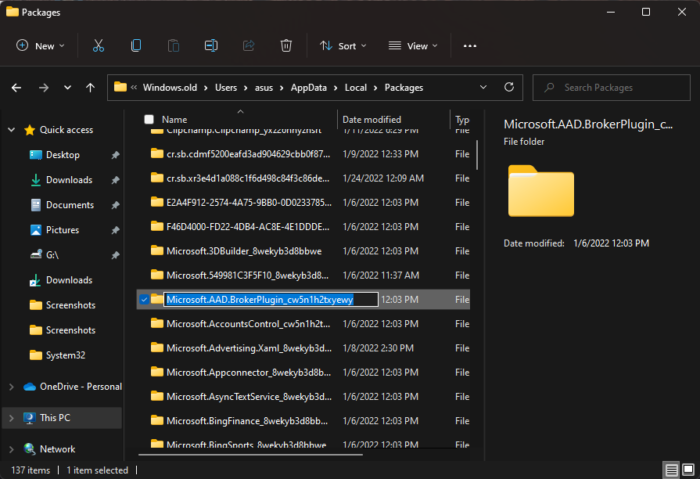
Az AAD Token Broker Plugin fájl egy minősített Win64 EXE fájl. Ha megpróbálja betölteni ezt a fájlt az Outlook indításakor, az futásidejű hibákat eredményezhet. A fájl átnevezése azonban javíthatja az általa okozott hibákat. Ügyeljen arra, hogy ezt letiltott felhasználói fiókkal tegye. Íme, hogyan kell csinálni:
- nyisd ki Sofőr és navigáljon a következő útvonalra: |_+_|.
- Görgessen le és keresse meg Microsoft.AAD.BrokerPlugin_cw5n1h2txyewy mappát
- Nevezze át a mappát a következőre: Microsoft.AAD.BrokerPlugin_cw5n1h2txyewy.old .
- Ezután indítsa újra az Outlookot, és ellenőrizze, hogy a probléma megoldódott-e; kérheti, hogy adja meg újra a jelszavát.
Csak akkor kövesse ezt a lépést, ha az eszköz alaplapját kicserélték.
2] PIN-helyreállítási és jelszó-megoldás képpel
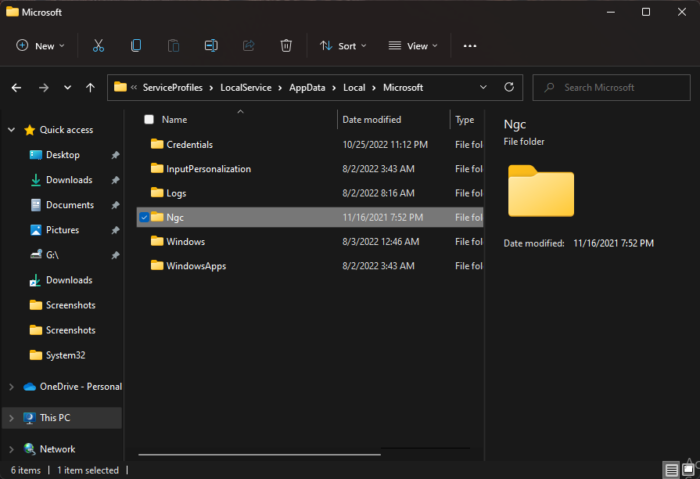
Az Outlook Exchange 80090016-os hibája akkor jelenhet meg, ha a Windows nem tud PIN-kódot beállítani az eszközön. Ez általában a rendszerköteten található Ngc mappa sérülése miatt történik. Az Ngc mappa teljes tartalmának törlése megoldhatja ezt a problémát. Itt van, hogyan:
- nyisd ki Sofőr és kövesse a következő utat.|_+_|
- Jelölje ki az összes fájlt, és kattintson Shift + Del végleg eltávolítani őket.
- Utána nyitott Beállítások > Fiókok > Bejelentkezési lehetőségek .
- Kattintson PIN-kód hozzáadása és állítsa be a PIN-kódot.
- Törölje és hozza létre újra felhasználói fiókját.
3] Az ADAL letiltása
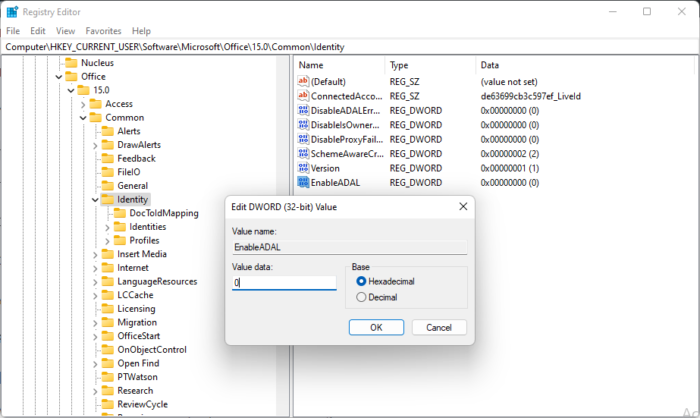
Az ADAL egy .NET-keretrendszer-eszköz is, amely lehetővé teszi a fejlesztők számára a felhasználók hitelesítését helyszíni Active Directory környezetben vagy a felhőben. A letiltás néha kijavíthatja a TPM-mel kapcsolatos hibákat. Itt van, hogyan:
- kattintson Windows billentyű + R nyisd ki fuss párbeszédablak.
- típus regedit és ütött Bejönni .
- Amikor megnyílik a Rendszerleíróadatbázis-szerkesztő, lépjen a következő elérési útra: |_+_|.
- Hozzon létre egy újat a jobb oldali ablaktáblában DWORD (32 bites) érték és hívd fel ADAL engedélyezése .
- Kattintson a jobb gombbal az imént létrehozott értékre, és válassza ki változás .
- Telepítés Adatérték mint 0 és a változtatások mentéséhez kattintson az OK gombra.
- Ezután indítsa újra az eszközt, és ellenőrizze, hogy a hiba javítva van-e.
4] Törölje és adja hozzá újra fiókját
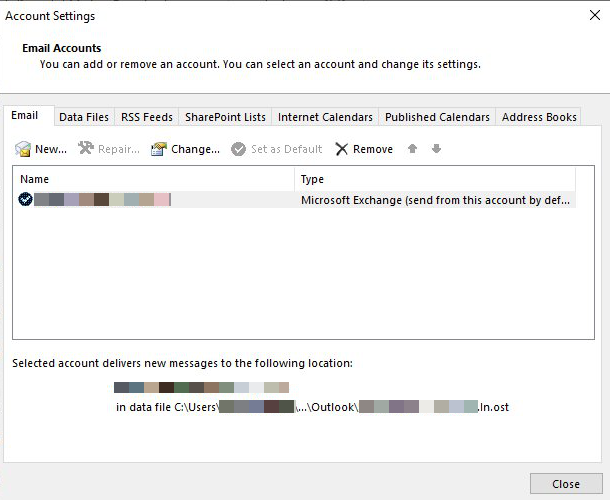
Ha a hiba továbbra is fennáll, próbálja meg törölni és újra hozzáadni Outlook-fiókját. Ez javíthatja az ideiglenes hibákat és problémákat, amelyekkel találkozhat. Így törölheti fiókját:
- nyisd ki Perspektíva és kattintson rá Fájl .
- nyomja meg Fiók beállítások , válassza ki a törölni kívánt fiókot, és kattintson Töröl .
- Most adja hozzá ezt a fiókot, és ellenőrizze, hogy a probléma továbbra is fennáll-e.
5] Az Outlook visszaállítása
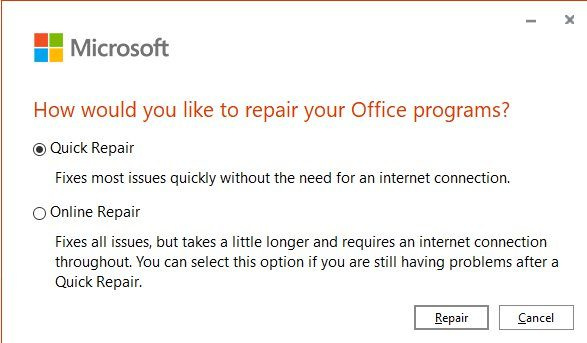
Ha a fenti lépések egyike sem vált be Önnek, fontolja meg az Outlook visszaállítását. Ez köztudottan segít a legtöbb felhasználónak megszabadulni ettől a hibától. Íme, hogyan kell csinálni:
- nyomja meg Windows billentyű + I nyisd ki Beállítások .
- nyomja meg Alkalmazások > Alkalmazások és szolgáltatások .
- Most görgessen le, kattintson a visszaállítani kívánt irodai termékre, és válassza ki változás .
- Kattintson Online javítás és kövesse a képernyőn megjelenő utasításokat.
Olvas: Javítsa ki a 0x800CCC90 Outlook hibakódot
Mit jelent a 80090016 hibakód?
Az Outlook 80090016-os hibakódja általában az eszköz alaplapjának cseréje után jelentkezik. Ez a hiba akkor is előfordulhat, ha a TPM hibát észlel. Ezt a BrokerPlugin átnevezésével javíthatja.
Mi történik, ha törli a TPM-et?
Amikor a felhasználó törli a TPM-et az alapértelmezett állapotba, visszaállítja a tulajdonosi jogosultságot és a TPM-ben tárolt kulcsokat. A TPM alaphelyzetbe állításához azonban érvényes tulajdonosi jogosultsági érték szükséges. Ha a felhasználó nem ad meg értéket, a parancsmag a beállításjegyzékben tárolt értéket használja.
Hogyan telepítsem újra a TPM illesztőprogramot?
A TPM illesztőprogram újratelepítéséhez navigáljon a biztonsági eszközökhöz, és bontsa ki a menüt. Most kattintson a Trusted Platform Module 2.0 elemre, és válassza az Illesztőprogram frissítése lehetőséget. A Windows automatikusan megvizsgálja, letölti és telepíti a legújabb illesztőprogramot, ha elérhető.
Kijavítani: 1098-as eseményazonosító: 0xCAA5001C hiba, a Token-közvetítő művelete meghiúsult.